在计算机网络领域,以太网是一种广泛使用的技术,用于局域网中设备间的通信。然而,在某些情况下,用户可能会遇到以太网跳过指令的问题,这可能会干扰网络的正常...
2025-04-28 3 以太网
有时可能会出现无效的IP配置问题,Win10操作系统在使用以太网连接网络时,这会导致无法正常访问互联网。帮助用户解决Win10以太网无效IP配置的问题,本文将介绍一些有效的解决方法。

检查网络连接状态
1.1检查以太网连接是否正常
1.2确认网络设备是否工作正常

1.3检查网线是否插好并连接到正确的端口
重启网络设备
2.1重启电脑和路由器/交换机
2.2等待设备重新启动并尝试重新连接网络
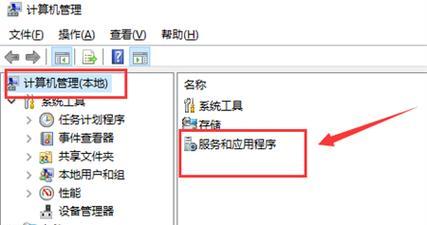
更新网络适配器驱动程序
3.1打开设备管理器
3.2找到并展开“网络适配器”选项
3.3右键点击以太网适配器,选择“更新驱动程序”
释放和续约IP地址
4.1打开命令提示符
4.2输入“ipconfig/release”命令释放当前IP地址
4.3输入“ipconfig/renew”命令重新获取新的IP地址
重置Winsock和TCP/IP协议栈
5.1打开命令提示符
5.2输入“netshwinsockreset”命令重置Winsock
5.3输入“netshintipreset”命令重置TCP/IP协议栈
禁用并重新启用以太网适配器
6.1打开网络和共享中心
6.2点击“更改适配器设置”
6.3右键点击以太网适配器,选择“禁用”
6.4再次右键点击以太网适配器,选择“启用”
检查DHCP服务设置
7.1打开“服务”管理器
7.2找到并双击“DHCP客户端”服务
7.3确保服务状态为“正在运行”,并设置为自动启动
检查防火墙和安全软件设置
8.1暂时关闭防火墙和安全软件
8.2尝试重新连接网络,如果成功,说明防火墙或安全软件可能导致问题
8.3针对防火墙或安全软件进行适当的设置和排除
清除DNS缓存
9.1打开命令提示符
9.2输入“ipconfig/flushdns”命令清除DNS缓存
重置网络设置
10.1打开“网络和共享中心”
10.2点击“更改适配器设置”
10.3右键点击以太网适配器,选择“属性”
10.4在“网络”选项卡中,点击“重置”按钮
使用网络故障排除工具
11.1打开“设置”
11.2点击“网络和Internet”
11.3在左侧导航栏中选择“网络故障排除”
11.4点击“以太网”,按照提示运行故障排除工具
检查MAC地址克隆
12.1打开网络和共享中心
12.2点击“更改适配器设置”
12.3右键点击以太网适配器,选择“属性”
12.4在“高级”选项卡中,找到并点击“网络地址”或“物理地址”
12.5确保“值”字段为空或显示正确的MAC地址
重置路由器/交换机
13.1找到路由器/交换机背面的重置按钮
13.2使用针尖或其他细小物品按住重置按钮,直到设备重启
13.3重新配置设备并尝试重新连接网络
联系网络服务提供商
14.1如果以上方法仍无法解决问题,可能是网络供应商的问题
14.2联系网络供应商寻求进一步的帮助和支持
检查DHCP服务设置、检查防火墙和安全软件设置,检查MAC地址克隆,可以解决Win10以太网无效IP配置的问题、重置路由器/交换机,以及联系网络服务提供商等方法、重置Winsock和TCP/IP协议栈、重启网络设备、禁用并重新启用以太网适配器,释放和续约IP地址,使用网络故障排除工具,更新网络适配器驱动程序,清除DNS缓存、通过检查网络连接状态,重置网络设置。建议寻求专业的技术支持、如果仍然无法解决。
标签: 以太网
版权声明:本文内容由互联网用户自发贡献,该文观点仅代表作者本人。本站仅提供信息存储空间服务,不拥有所有权,不承担相关法律责任。如发现本站有涉嫌抄袭侵权/违法违规的内容, 请发送邮件至 3561739510@qq.com 举报,一经查实,本站将立刻删除。
相关文章
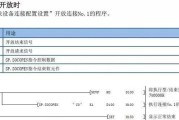
在计算机网络领域,以太网是一种广泛使用的技术,用于局域网中设备间的通信。然而,在某些情况下,用户可能会遇到以太网跳过指令的问题,这可能会干扰网络的正常...
2025-04-28 3 以太网

当我们在使用电脑网络时,经常会遇到网络速度不理想的情况,这可能和以太网吞吐量有关系。以太网吞吐量是指网络设备在单位时间内成功传输的数据量,是评估网络性...
2025-04-28 3 以太网

在现代的学校宿舍生活中,网络已经成为学习和生活的重要组成部分。对于住校的学生来说,通过以太网连接到学校网络资源是一种常见且稳定的方式。学校宿舍如何连接...
2025-04-25 4 以太网